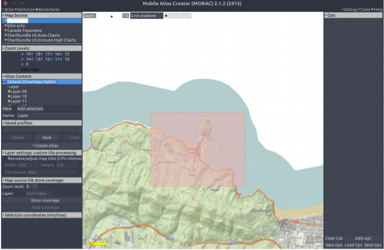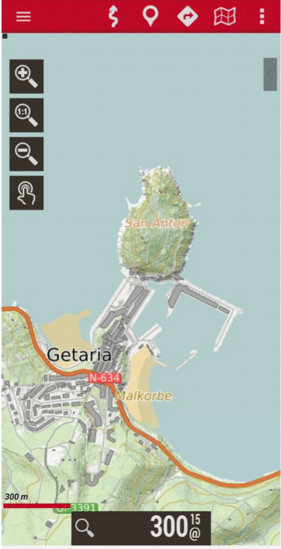Offline mapak
Gipuzkoako mapak offline, gailu mugikorretan
b5m mapak, Gipuzkoako Foru Aldundiak eskaintzen dituen Gipuzkoako mapak, gailu mugikorretan ikus daitezke, eta Interneteko konexiorik gabe.
Offline mapak gailu mugikorretan deskargatu eta ikusteko tresnak
Mobac b5m mapak deskargatzeko
Gipuzkoako mapak GPS kokapena duten gailu mugikorretan deskargatzeko, MOBAC (Mobile Atlas Creator) programa erabil dezakezu:
- Iturri librea eta irekia den programa.
- Sortu mapak lineaz kanpo erabiltzeko GPS gailuan eta telefono mugikorreko aplikazioetan.
- Windows, Linux eta Mac OS X sistemetan erabili daiteke.
MOBAC deskargatu
ZIP (13,7 MB.)
INFORMAZIO GEHIAGO:
Custom XML map sources
OruxMaps b5m-ko mapak lineaz kanpo ikusteko
Orux Maps doako eta iragarkirik gabeko Android aplikazio bat da, eta kasu hauetan erabiltzen da:
- Aire zabalean norberaren kokapena ikusteko, gailu mugikorren GPSa erabilita.
- Ibilbide bat jarraitzeko edo grabatzeko.
Orux Maps eskuliburua
PDF (10,3 MB.)

Nola deskargatu b5m mapak zure mugikorrean, eta OruxMaps-ekin ikusi
- Instalatu MOBAC zure ordenagailuan, haren webgunetik eskuratuta.
- Deskargatu b5m_mapa.xml eta b5m_orto.xml, fitxategiak, eta gorde MOBACeko "mapsouces" karpetan. Fitxategi horiek b5m-ko mapak eta ortofotoak ikusteko aukera emango dute.
- Ireki MOBAC aplikazioa eta sakatu Debug > Refresh custom map sources.
- Aukeratu, Map Source atalean, b5m mapa edo b5m orto (azaltzen ez badira, berrabiarazi MOBAC).
- Kokatu Gipuzkoako mapan, MOBAC aplikazioak dituen tresnak erabilita, eta egin lauki bat mapa deskargatu nahi duzun eremuan (ikusi ondorengo irudia). MOBACek eremu hori moztuko du eta haren datuak erabiliko ditu atlasa sortzeko.
- Aukeratu deskargatu behar dituzun zoom mailak (Zoom Levels). Kontuan hartu 19. mailaraino irits zaitezkeela.
- Egin atlas bat (Atlas Content > New), eta aukeratu Orux Maps Sqlite formatua. Jarri iezaiozu nahi duzun izena eta sakatu Add selection botoia.
- Sortu atlasa, Create Atlas botoia sakatuta.
- Kopiatu atlasa zure gailu mugikorrean, oruxmaps/mapfiles kokapenean, erabiltzeko offline mapa gisa.
- Ireki OruxMaps aplikazioa eta aukeratu Abrir Mapa > OFFLINE > Atlasen izena. Horrela b5m-ko mapa izango duzu ikusgai zure gailu mugikorrean (ikusi ezkerreko irudia).